光盘启动,就是计算机在开机的时候首先读取光驱,如果光驱中有具有启动功能的光盘就可以赶在硬盘启动之前读取出来,如从光盘安装系统、光盘进入PE系统等。
首先启动计算机,在开始出现黑背景白字体界面的时候,看到有F2=Setup等说明;在键盘上按F2键(大多数电脑是按DEL键)进入BIOS界面。


在BIOS界面中,按键盘的上下键,选择(Boot Device Configuration)项,再按Enter键进入子选项。
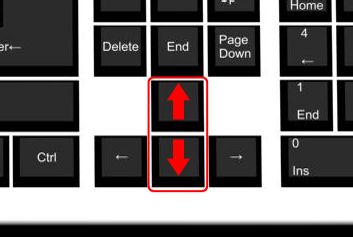
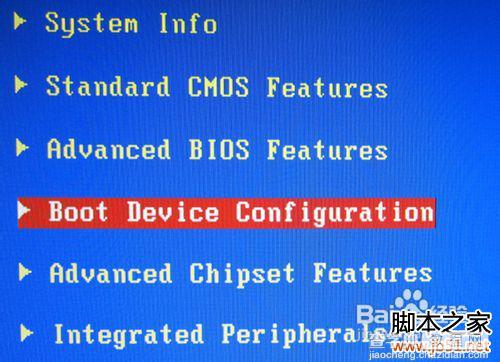
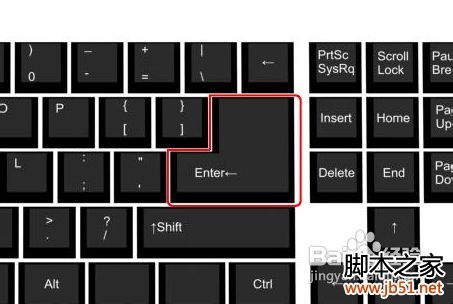
在子选项里,按上下键选择(First Boot Device [Hard Disk]),再按按Enter键弹出最终选项。

在最终选项里, 按上下键选择(CDROM)这项,再按按Enter键。这时First Boot Device栏的选项改成CDROM,也就是第一启动项是光驱启动。
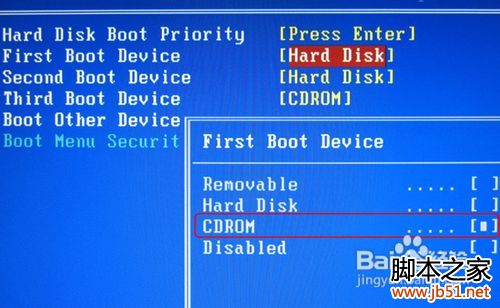

然后按F10保存设置,再按Enter键重启。

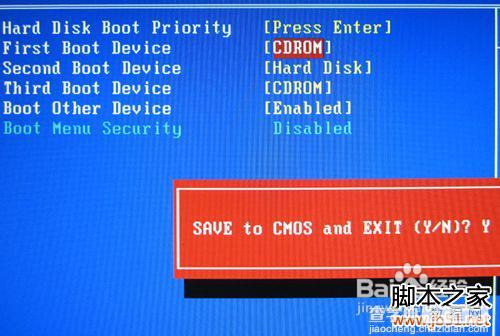
重启动后,出现Boot frome CD : Start booting from CD...界面,这时在键盘按任意一个键就能进入光盘启动,读取光盘信息。成功完成光盘启动。


方法二
还有更加简单的方法,现在一般电脑都有这个功能。在启动计算机的时候黑白屏下看到F12=Boot Menu等说明。按F12进入启动选项。


启动选项中,按上下键选择(CDROM)项,再按Enter键就进入光盘驱动,读取光盘信息。

注意事项
不同的计算机开机时的按键功能不尽相同,需看清本机屏幕上的说明进行操作。
不同的计算机的BIOS内容不尽相同,需看清本机BIOS内容设置。
【电脑设置光盘启动的方法(图文详解)】相关文章:
★ 关于VMware12 下安装与配置CentOS 6.5 64位 的方法图文教程
★ 如何使用联想随机操作系统恢复光盘安装Windows XP的图文方法
★ 不用软驱和光驱进入纯DOS的方法 vFloppy图解教程
